Salesforce-objecten
Samenvatting
| Item | Beschrijving |
|---|---|
| Releasestatus | Algemene beschikbaarheid |
| Producten | Excel Power BI (Semantische modellen) Power BI (gegevensstromen) Fabric (Dataflow Gen2) Power Apps (gegevensstromen) Dynamics 365 Customer Insights Analysis Services |
| Ondersteunde verificatietypen | Salesforce-account |
Notitie
Sommige mogelijkheden zijn mogelijk aanwezig in één product, maar niet in andere vanwege implementatieschema's en hostspecifieke mogelijkheden.
Waarschuwing
Salesforce biedt standaard geen ondersteuning voor Internet Explorer 11, die wordt gebruikt als onderdeel van de verificatie-ervaring voor onlineservices in Power Query Desktop. Meld u aan voor uitgebreide ondersteuning voor toegang tot Lightning Experience met Microsoft Internet Explorer 11. U kunt ook de Salesforce-documentatie over het configureren van Internet Explorer bekijken. Op dit moment kunnen gebruikers niet worden geverifieerd, maar moeten opgeslagen referenties blijven werken totdat hun bestaande verificatietokens verlopen. Als u dit wilt oplossen, gaat u naar Microsoft Edge (Chromium) inschakelen voor OAuth-verificatie in Power BI Desktop.
Vereisten
Als u de Connector salesforce-objecten wilt gebruiken, moet u de gebruikersnaam en het wachtwoord van een Salesforce-account hebben.
Bovendien moet salesforce-API-toegang zijn ingeschakeld. Als u de toegangsinstellingen wilt controleren, gaat u naar uw persoonlijke Salesforce-pagina, opent u uw profielinstellingen en zoekt u of het selectievakje API ingeschakeld is ingeschakeld. Houd er rekening mee dat salesforce-proefaccounts geen API-toegang hebben.
Ondersteunde mogelijkheden
- Productie
- Aangepaste
- Aangepaste domeinen
- CNAME-recordomleidingen
- Relatiekolommen
Verbinding maken naar Salesforce-objecten vanuit Power Query Desktop
Verbinding maken met Gegevens van Salesforce-objecten:
Selecteer Salesforce-objecten in de lijst met productspecifieke gegevensconnectors en selecteer vervolgens Verbinding maken.
Kies in Salesforce-objecten de productie-URL als u de Salesforce-productie-URL (
https://www.salesforce.com) gebruikt om u aan te melden.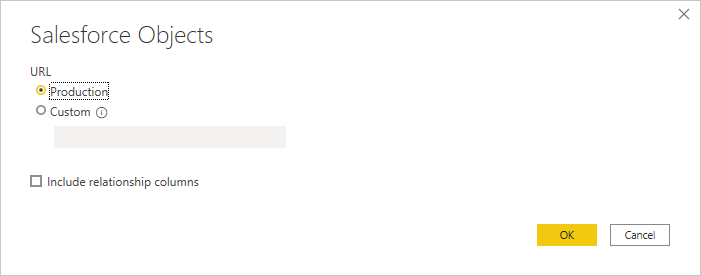
U kunt ook Aangepast selecteren en een aangepaste URL invoeren om u aan te melden. Deze aangepaste URL kan een aangepast domein zijn dat u in Salesforce hebt gemaakt, zoals
https://contoso.salesforce.com. U kunt ook de aangepaste URL-selectie gebruiken als u uw eigen CNAME-record gebruikt die wordt omgeleid naar Salesforce. Houd er rekening mee dat bliksem-URL's niet worden ondersteund.U kunt ook relatiekolommen opnemen selecteren. Met deze selectie wordt de query gewijzigd door kolommen op te slaan die mogelijk refererende-sleutelrelaties met andere tabellen hebben. Als dit selectievakje is uitgeschakeld, ziet u deze kolommen niet.
Nadat u de URL hebt geselecteerd, selecteert u OK om door te gaan.
Selecteer Aanmelden om u aan te melden bij uw Salesforce-account.
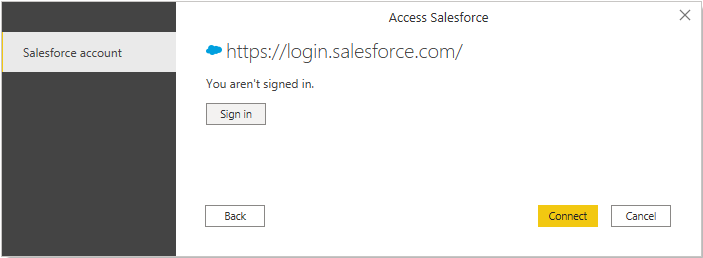
Nadat u zich hebt aangemeld, selecteert u Verbinding maken.
Als dit de eerste keer is dat u zich hebt aangemeld met een specifieke app, wordt u gevraagd uw echtheid te verifiëren door een code in te voeren die naar uw e-mailadres wordt verzonden. Vervolgens wordt u gevraagd of u wilt dat de app die u gebruikt voor toegang tot de gegevens. U wordt bijvoorbeeld gevraagd of u Power BI Desktop toegang wilt geven tot uw Salesforce-gegevens. Selecteer Toestaan.
Selecteer in het dialoogvenster Navigator de Salesforce-objecten die u wilt laden. Vervolgens kunt u Laden selecteren om de gegevens te laden of Gegevens transformeren selecteren om de gegevens te transformeren.
Verbinding maken naar Salesforce-objecten vanuit Power Query Online
Verbinding maken met Gegevens van Salesforce-objecten:
Selecteer Salesforce-objecten in de lijst met productspecifieke gegevensconnectors en selecteer vervolgens Verbinding maken.
Kies in Salesforce-objecten de URL die u wilt gebruiken om verbinding te maken. Selecteer de productie-URL als u de Salesforce-productie-URL (
https://www.salesforce.com) gebruikt om u aan te melden.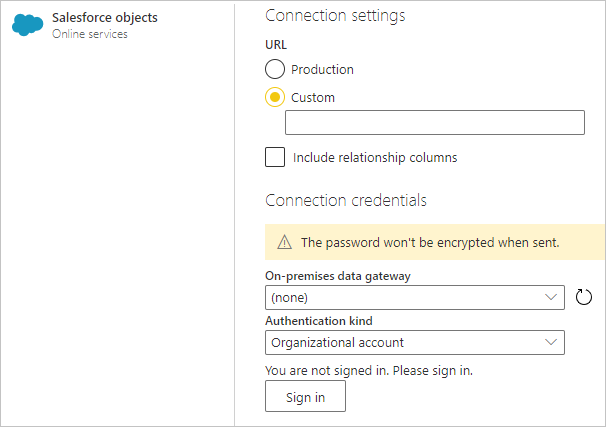
Notitie
Op dit moment moet u mogelijk de aangepaste URL selecteren, het tekstvak invoeren
https://www.salesforce.comen vervolgens Productie selecteren om verbinding te maken met uw gegevens.U kunt ook Aangepast selecteren en een aangepaste URL invoeren om u aan te melden. Deze aangepaste URL kan een aangepast domein zijn dat u in Salesforce hebt gemaakt, zoals
https://contoso.salesforce.com. U kunt ook de aangepaste URL-selectie gebruiken als u uw eigen CNAME-record gebruikt die wordt omgeleid naar Salesforce.U kunt ook relatiekolommen opnemen selecteren. Met deze selectie wordt de query gewijzigd door kolommen op te slaan die mogelijk refererende-sleutelrelaties met andere tabellen hebben. Als dit selectievakje is uitgeschakeld, ziet u deze kolommen niet.
Als dit de eerste keer is dat u deze verbinding hebt gemaakt, selecteert u indien nodig een on-premises gegevensgateway.
Selecteer Aanmelden om u aan te melden bij uw Salesforce-account. Nadat u zich hebt aangemeld, selecteert u Volgende.
Selecteer in het dialoogvenster Navigator de Salesforce-objecten die u wilt laden. Selecteer Vervolgens Gegevens transformeren om de gegevens te transformeren.
Een Salesforce API-versie opgeven
U moet een ondersteunde Salesforce API-versie opgeven om de Salesforce-connector te kunnen gebruiken. U kunt dit doen door de query te wijzigen met behulp van de geavanceerde Power Query-editor. Bijvoorbeeld: Salesforce.Data("https://login.salesforce.com/", [ApiVersion=48]).
Als u een versie opgeeft die niet wordt ondersteund door Salesforce, wordt er een foutbericht weergegeven dat aangeeft dat u een niet-ondersteunde ApiVersion hebt opgegeven.
Ga naar de Salesforce-website voor meer informatie over salesforce-API-versies en -ondersteuning.
Bekende problemen en beperkingen
Als er tabellen ontbreken in de resultaten van de Connector salesforce-objecten, kan het zijn dat de ApiVersion moet worden opgegeven of bijgewerkt naar een versie die wordt ondersteund door Salesforce. Als u de ApiVersion wilt opgeven of bijwerken, gebruikt u de Geavanceerde editor en voegt u de
ApiVersionparameter expliciet toe. Voorbeeld:Source = Salesforce.Data("https://login.salesforce.com/", [ApiVersion = 54.0])ApiVersions worden periodiek afgeschaft door Salesforce, dus zorg ervoor dat u een door Salesforce ondersteunde ApiVersion opgeeft.
Er is een limiet voor het aantal velden dat een query naar Salesforce kan bevatten. De limiet is afhankelijk van het type kolommen, het aantal berekende kolommen, enzovoort. Wanneer u de
Query is either selecting too many fields or the filter conditions are too complicatedfout ontvangt, betekent dit dat uw query de limiet overschrijdt. Als u deze fout wilt voorkomen, gebruikt u de geavanceerde optie Query selecteren en geeft u velden op die u echt nodig hebt.Salesforce-sessie-instellingen kunnen deze integratie blokkeren. Zorg ervoor dat de instelling Vergrendelingssessies op het IP-adres van waaruit ze afkomstig zijn, is uitgeschakeld.
Salesforce API-toegang moet zijn ingeschakeld. Als u de toegangsinstellingen wilt controleren, gaat u naar profielinstellingen voor de huidige gebruiker en zoekt u naar het selectievakje API ingeschakeld.
Salesforce-proefaccounts hebben geen API-toegang.
Aangepaste velden van het type 'Selectielijst (multiselectie)' worden niet ondersteund door de bewerkingen Record maken en Record bijwerken.
Lightning-URL's worden niet ondersteund.
Salesforce beperkt het aantal gelijktijdige query's dat door één account kan worden uitgevoerd. Fout 'INVALID_QUERY_LOCATOR' Dit is een Salesforce-limiet en kan worden aangetroffen wanneer er meerdere gelijktijdige query's voor Salesforce zijn met hetzelfde account. Dit omvat alle clienttoepassingen (niet alleen de PowerQuery-connector) met behulp van de Salesforce-API. Als u de kans op deze fout wilt verminderen, moet u ervoor zorgen dat het aantal Salesforce-query's tot een minimum beperkt blijft, beschikbare opties (zoals gegevensstromen) gebruiken om de gegevens van Salesforce te faseert en controleert u of andere toepassingen van de Salesforce-API met hetzelfde account niet gelijktijdig worden gepland.
Ga voor meer informatie over interne API-limieten van Salesforce naar Salesforce Developer Limits and Allocations Quick Reference.
Feedback
Binnenkort beschikbaar: In de loop van 2024 zullen we GitHub-problemen geleidelijk uitfaseren als het feedbackmechanisme voor inhoud en deze vervangen door een nieuw feedbacksysteem. Zie voor meer informatie: https://aka.ms/ContentUserFeedback.
Feedback verzenden en weergeven voor